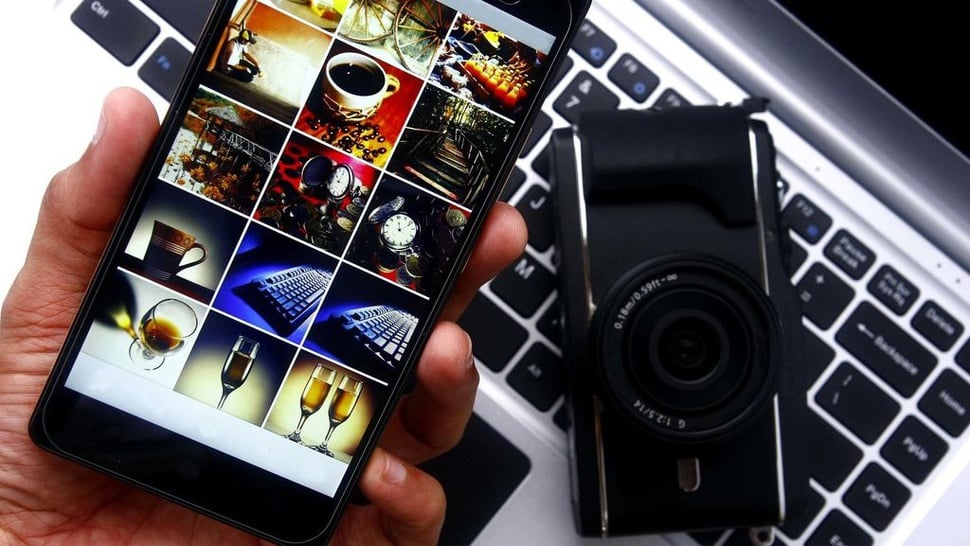tirto.id - Sebagai pengguna gawai, kita tentu sering menghapus berkas foto yang dianggap tidak penting untuk mengurangi ruang penyimpanan. Namun, hal itu sering menjadi masalah jika berkas tersebut dibutuhkan di kemudian hari.
Namun, tidak perlu khawatir, ada beberapa cara mengembalikan foto yang terhapus permanen di HP (handphone). Solusinya bisa diterapkan dengan atau tanpa bantuan aplikasi pihak ketiga.
Terlebih, HP dengan sistem operasi Android dan iPhone memiliki fitur bawaan yang bisa digunakan untuk mengembalikan file foto yang terhapus permanen. Dengan fitur tersebut, pengguna bisa mengembalikan foto yang terhapus tanpa aplikasi.
Namun, ada kalanya beberapa jenis HP tidak memiliki fitur semacam itu sehingga perlu mengunduh aplikasi tambahan seperti Google Foto. Lalu, bagaimana cara mengembalikan file foto yang terhapus permanen di HP?
8 Cara Mengembalikan Foto yang Terhapus Permanen di HP
Cara mengembalikan foto yang terhapus permanen di HP bisa dilakukan dengan mudah, baik dengan atau tanpa bantuan aplikasi pihak ketiga. Di bawah ini akan disajikan 8 opsi cara mengembalikan file foto yang terhapus permanen di HP.
A. Cara mengembalikan file foto yang terhapus permanen di HP tanpa aplikasi
Berikut beberapa tahapan cara mengembalikan foto yang terhapus permanen di HP tanpa aplikasi.1. Cara mengembalikan foto yang terhapus lewat Recycle Bin
Cara mengembalikan foto yang terhapus permanen tanpa aplikasi bisa dilakukan melalui menu Recycle Bin. Seperti halnya media penyimpanan di komputer, memori HP juga memiliki Recycle Bin atau keranjang sampah.Saat dihapus, suatu berkas akan menuju ke keranjang sampah dalam durasi 30-60 hari sebelum benar-benar terhapus permanen. Selama belum mencapai batas waktu tersebut, foto masih bisa dipulihkan kembali. Berikut tahapan mengembalikan foto yang terhapus permanen di HP melalui Recycle Bin.
- Buka aplikasi galeri.
- Ketuk menu di ikon tiga titik.
- Pilih keranjang sampah atau Recycle Bin.
- Foto yang terhapus mungkin ditemukan di sana.
- Klik restore.
2. Cara mengembalikan foto yang terhapus lewat Folder Saya dan SD Card
Foto yang sudah dihapus secara permanen juga bisa kembali lewat menu Folder Saya. Ada kalanya ponsel akan menyesuaikan penyimpanan dengan SD Card untuk memperoleh ruang lebih lega.Cara cek keberadaan foto yang terhapus di Folder Saya atau SD Card meliputi:
- Buka aplikasi Folder Saya atau yang semisalnya;
- Ketuk pada opsi SD Card bagi HP yang disisipkan kartu memori ini;
- Jika foto yang dicari tersedia, ketuk ikon "Share" atau "Download" untuk menaruh kembali pada galeri;
- Jika HP tidak memiliki SD Card, periksa setiap folder gambar;
- Apabila foto yang dicari ketemu, ketuk ikon "Share" atau "Download" untuk menaruh kembali lokasinya pada galeri.
3. Cara mengembalikan foto yang terhapus permanen di HP dengan bantuan komputer
Gunakan perangkat lunak pemulih foto di komputer, seperti EaseUS Data, Recovery Wizard, Recuva, Disk Drill, iMobie PhoneRescue. Setelah itu, ikuti tahapan berikut.- Hubungkan HP ke komputer menggunakan kabel data
- Pilih mode MTP (Media Transfer Protocol) atau USB debugging.
- Jalankan program recovery di komputer, lalu pindai internal storage atau memori yang digunakan HP.
4. Cara mengembalikan foto yang terhapus di iPhone
Sama seperti Android, iPhone memiliki fitur arsip file yang terhapus dari perangkat. Mengutip dari Apple Support, setiap berkas yang dihapus akan masuk ke album "Baru Dihapus".Berikut cara mengembalikan foto yang terhapus permanen di HP iPhone untuk iOS 16, iPad OS 16.1, dan versi terbaru lainnya.
- Buka menu Foto > Album.
- Ketuk "Baru Dihapus" pada bagian "Utilitas".
- Masuk ke album "Baru Dihapus jika dapat melakukan verifikasi Face ID atau Touch ID.
- Saat file foto yang dicari sudah ditemukan, ketuk "Pulihkan".
- Lakukan konfirmasi atas pemulihan tersebut dan foto akan kembali ke lokasi folder sebelumnya.
B. Cara mengembalikan foto yang terhapus permanen di HP dengan aplikasi
Berikut beberapa opsi cara melihat foto yang sudah dihapus permanen dengan bantuan aplikasi pihak ketiga.1. Cara mengembalikan foto yang terhapus dari Google Photos
Masih banyak pengguna yang ragu bahwa Google Foto bisa mengembalikan foto yang terhapus permanen. Faktanya, Google Foto bisa membantu pengguna smartphone memulihkan foto yang terhapus.Ini bisa dilakukan jika foto yang sudah terhapus di HP masih tersimpan arsipnya di Google Foto. Cara untuk mengetahuinya adalah:
- Buka aplikasi Google Foto di HP Android.
- Ketuk tab "Library/Perpustakaan".
- Ketuk folder "Trash".
- Temukan foto yang dicari, lalu kembalikan lokasi penyimpanannya seperti semula dengan ketuk tombol "Restore/Pulihkan".
2. Cara mengembalikan foto yang terhapus pakai Google Play
Selain Google Foto, kita juga bisa menerapkan cara mengembalikan foto yang terhapus permanen di HP dengan bantuan Google Play. Berikut tahapannya.- Buka aplikasi Google Play dan temukan submenu "My Apps & Game".
- Semua aplikasi akan ditampilkan pada layar, termasuk yang pernah diinstal. Periksa semua daftar aplikasi yang memiliki fitur penyimpanan foto dengan ketuk tab "Installed" dan "Uninstalled".
- Jika sudah, cek pada aplikasi tersebut kemungkinan adanya foto yang terhapus. Apabila aplikasi sudah dilepas, instal kembali untuk melihat kemungkinan yang sama.
3. Cara mengembalikan foto yang terhapus pakai DigDeep Image Recovery
DigDeep Image Recovery adalah aplikasi untuk mengembalikan foto atau gambar yang terhapus permanen. Pemulihan menggunakan aplikasi ini berlaku untuk file foto yang tersimpan di memori internal maupun eksternal.4. Cara mengembalikan foto yang terhapus menggunakan Dr. Fone
Cara mengembalikan foto yang terhapus di HP selanjutnya adalah menggunakan aplikasi Dr. Fone. Aplikasi Dr. Fone tidak hanya berguna mengembalikan foto, tetapi juga file video, dokumen, hingga audio yang sudah dihapus.Semua file terhapus yang terdeteksi bisa dipulihkan, termasuk yang terdapat pada Recycle Bin. Aplikasi ini bisa diunduh secara gratis melalui berbagai toko aplikasi.
Penulis: Ilham Choirul Anwar
Editor: Ibnu Azis & Yonada Nancy
Penyelaras: Fadli Nasrudin